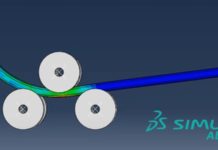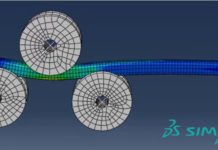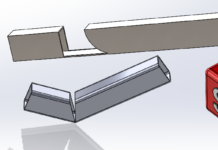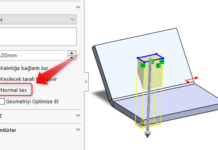Son güncelleme: 24.08.2023
SOLIDWORKS içerisinde sac levha komutları ile çizilen parçaların açınım görünümleri kolaylıkla alınabilmektedir. Parça içerisinde “Düzleştir” komutu ile açınımı elde edilebildiği gibi teknik resimlerde de görünüm paletinden “Düz Çoğaltma” görünümü sayfanın içerisine çağırılarak açınım görünümü elde edilebilmektedir.
Teknik resimlerde açınım görünümü alındığında büküm çizgileri ve bükümün yönü ile açısı da otomatik olarak belirecektir.
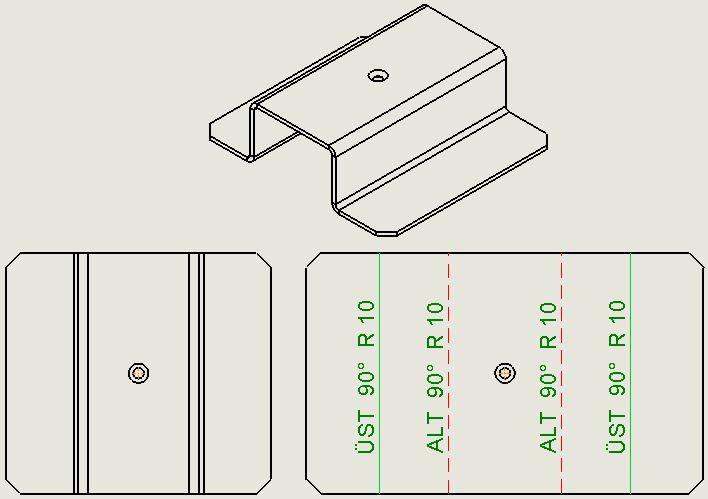
Yukarıdaki örnekte görebileceğiniz gibi sac levha sırası ile öncelikle ilk büküm çizgisinden üst tarafa doğru 90° bükülmüş ve sonra 2 kez alt tarafa ve son olarak yine üst tarafa doğru bükülmüştür.
Büküm yapacak kişinin elinde başlangıçta düz bir sac levha olduğu düşünülür ise, büküm sonrası doğru geometriyi elde etmek için büküm yönleri büyük önem arz etmektedir. Ayrıca yukarıdaki örnekte olduğu gibi sac levhalarda bulunan havşa delikler veya çeşitli form verme araçları unsurlarının belirtilmesi için de açınımın yönünü ayarlamak önem arz etmektedir.
Fakat bazı durumlarda yukarıdaki aynı parçanın açınımını aldığınızda, açınım görünümü ve bükümlerin yönlerinin ters gözükmesi ile karşılaşabilirsiniz.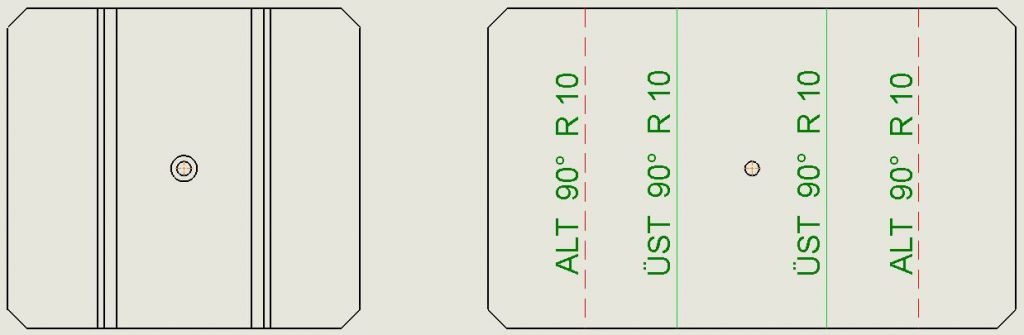
Teknik olarak büküm yönlerine dikkat edildiği sürece ortaya aynı geometri çıkacaktır, bu şekildeki görünüm bir sorun teşkil etmemektedir fakat kullanıcılar havşa deliğin belirli olmaması gibi nedenlerden dolayı açınım görünümünün yönünü belirlemek isteyebilirler. Bunun için aşağıdaki adımlar takip edilmelidir;
Sac levha tasarımlarında açınımlar için her zaman bir Sabit Yüz (Fixed Face) belirlenir. SOLIDWORKS bu sabit yüzü referans alarak sırası ile diğer bükümleri tek tek açar. Seçilen yüz sabit kalması gerektiğinden dolayı büküm yönleri de belirlenmiş olur. Örneğin aşağıdaki parçada sabit yüz mavi ile boyanmış yüzdür.
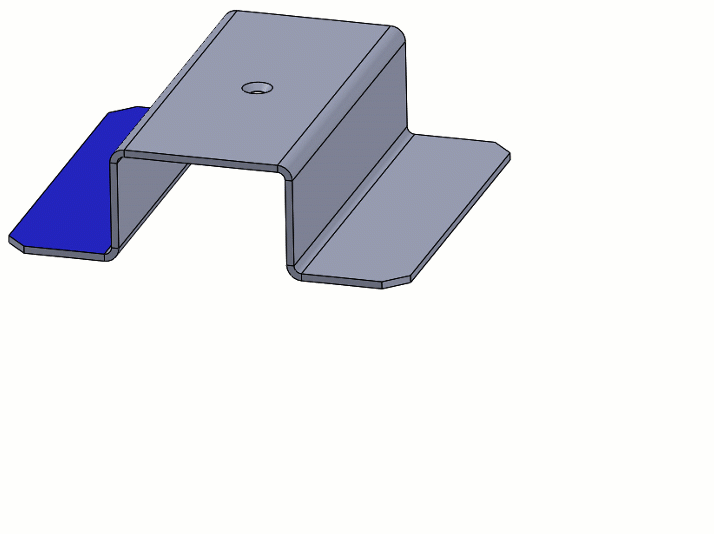
Bu parçada açınım görünümünü ve dolayısı ile büküm yönlerini ters çevirmek için sabit yüz değiştirilmeli ve mevcut yüzeyin alt tarafı seçilmelidir. Bunun için öncelikle sac parça açılır ve en altta bulunan açınım unsuru düzenlenir.
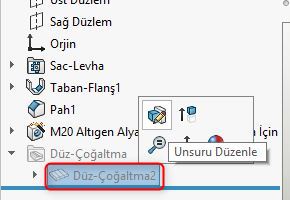
Buradan sabitlenmiş yüz görülebilir ve değiştirilebilir.
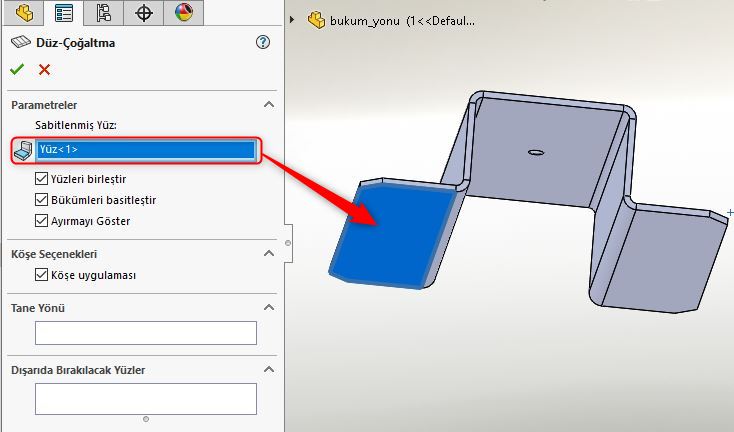
Alt yüzey seçildiğinde artık teknik resimdeki açınım görünümünde bu yüzey yukarıda kalacak ve bükümler bu yüzeye göre hesaplanacaktır.
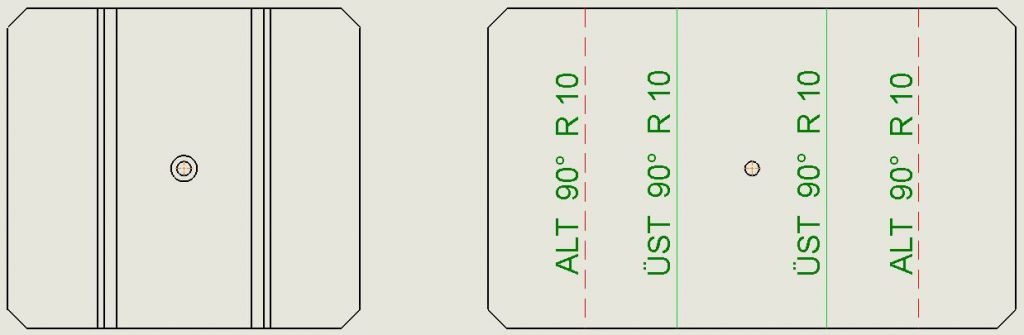
Sabitlenmiş yüzey istenilen zamanda kolayca değiştirilebilmekte ve tasarımlar bu sayede anında güncellenebilmektedir.
Ayrıca teknik resimlere sac açınım görümlerinin gelmemesi problemi ile karşılaşır iseniz aşağıdaki makalemize göz atabilirsiniz.